Criar um volume NFS para o Azure NetApp Files
Os Arquivos NetApp do Azure dão suporte à criação de volumes usando NFS (NFSv3 ou NFSv4.1), SMB3 ou protocolo duplo (NFSv3 e SMB, ou NFSv4.1 e SMB). O consumo de capacidade de um volume é contabilizado para a capacidade aprovisionada do seu conjunto.
Este artigo mostra como criar um volume NFS. Para volumes SMB, consulte Criar um volume SMB. Para volumes de protocolo duplo, consulte Criar um volume de protocolo duplo.
Antes de começar
Importante
Se você estiver usando uma função RBAC/IAM personalizada, deverá ter a Microsoft.Network/virtualNetworks/subnets/read permissão configurada para criar ou atualizar um volume.
Para obter mais informações sobre permissões e para confirmar a configuração de permissões, consulte Criar ou atualizar funções personalizadas do Azure usando o portal do Azure.
Tem de ter um conjunto de capacidade já configurado.
Consulte Criar um pool de capacidade.Uma sub-rede deve ser delegada aos Arquivos NetApp do Azure.
Veja Delegar uma sub-rede ao Azure NetApp Files.-
A capacidade de definir uma quota de volume entre 50 e 100 GiB está atualmente em pré-visualização. Você deve se registrar para o recurso antes de criar um volume de 50 GiB.
Registre o recurso:
Register-AzProviderFeature -ProviderNamespace Microsoft.NetApp -FeatureName ANF50GiBVolumeSizeVerifique o status do registro do recurso:
Nota
O RegistrationState pode estar no
Registeringestado por até 60 minutos antes de mudar paraRegistered. Aguarde até que o status estejaRegisteredantes de continuar.Get-AzProviderFeature -ProviderNamespace Microsoft.NetApp -FeatureName ANF50GiBVolumeSizeVocê também pode usar comandos
az feature registerda CLI do Azure eaz feature showregistrar o recurso e exibir o status do registro.
Considerações
Decidindo qual versão do NFS usar
O NFSv3 pode lidar com uma ampla variedade de casos de uso e é comumente implantado na maioria dos aplicativos corporativos. Você deve validar qual versão (NFSv3 ou NFSv4.1) seu aplicativo requer e criar seu volume usando a versão apropriada. Por exemplo, se você usar o Apache ActiveMQ, o bloqueio de arquivo com NFSv4.1 é recomendado sobre NFSv3.Segurança
O suporte para bits de modo UNIX (leitura, gravação e execução) está disponível para NFSv3 e NFSv4.1. O acesso em nível raiz é necessário no cliente NFS para montar volumes NFS.Mapeamento de ID de usuário no NFSv4.1 para volumes habilitados para LDAP e não LDAP
Para evitar problemas de permissão, incluindo acesso para um usuário raiz, ao usar NFSv4.1, a configuração do domínio de ID no cliente NFS e nos Arquivos NetApp do Azure deve corresponder. O mapeamento de ID de usuário pode usar gerenciamento centralizado de usuários com LDAP ou usar usuários locais para volumes não LDAP. Para configurar o Domínio de ID nos Arquivos NetApp do Azure para volumes não LDAP, consulte Configurar domínio de ID NFSv4.1 para Arquivos NetApp do Azure.
Melhor prática
Certifique-se de que está a utilizar as instruções de montagem adequadas para o volume. Consulte Montar um volume para VMs Windows ou Linux.
O cliente NFS deve estar na mesma rede virtual ou rede virtual emparelhada que o volume Azure NetApp Files. A conexão de fora da rede virtual é suportada; no entanto, introduzirá latência adicional e diminuirá o desempenho geral.
Confirme que o cliente NFS está atualizado e a executar as atualizações mais recentes do sistema operativo.
Criar um volume NFS
Selecione a folha Volumes na folha Pools de capacidade. Selecione + Adicionar volume para criar um volume.
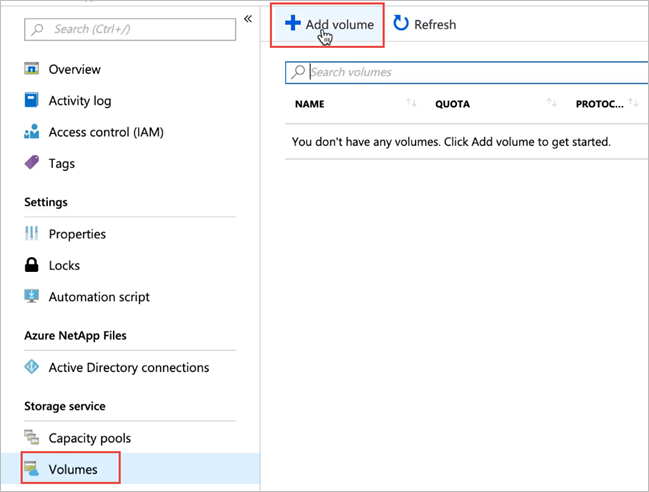
Na janela Criar um Volume, selecione Criar e forneça informações para os seguintes campos na guia Noções básicas:
Nome do volume
Especifique o nome do volume que está a criar.Consulte Regras e restrições de nomenclatura para recursos do Azure para convenções de nomenclatura em volumes. Além disso, você não pode usar
defaultoubincomo o nome do volume.Pool de capacidade
Especifique o pool de capacidade onde você deseja que o volume seja criado.Quota
Especifique a quantidade de armazenamento lógico que está atribuída ao volume.O campo Quota disponível mostra a quantidade de espaço não utilizado no conjunto de capacidade escolhido que pode usar para criar um novo volume. O tamanho do novo volume não pode exceder a quota disponível.
Grande Volume
As quotas de volumes regulares situam-se entre 50 GiB e 100 TiB. As cotas de grande volume variam de 50 TiB a 1 PiB. Se você pretende que a cota de volume caia no intervalo de volume grande, selecione Sim. As quotas de volume são introduzidas em GiB.
Importante
Se esta for a primeira vez que você usa grandes volumes, você deve primeiro registrar o recurso e solicitar um aumento na cota de capacidade regional.
Os volumes regulares não podem ser convertidos em grandes volumes. Grandes volumes não podem ser redimensionados para menos de 50 TiB. Para entender os requisitos e as considerações de grandes volumes, consulte Requisitos e considerações para grandes volumes. Para outros limites, consulte Limites de recursos.
Taxa de transferência (MiB/S)
Se o volume for criado em um pool de capacidade de QoS manual, especifique a taxa de transferência desejada para o volume.Se o volume for criado em um pool de capacidade de QoS automático, o valor exibido neste campo será (cota x taxa de transferência de nível de serviço).
Habilite a política de acesso legal, período de resfriamento e recuperação de acesso fresco
Esses campos configuram o armazenamento de Arquivos NetApp do Azure com acesso legal. Para obter descrições, consulte Gerenciar o armazenamento de arquivos NetApp do Azure com acesso legal.Rede virtual
Especifique a Rede Virtual do Microsoft Azure a partir da qual pretende aceder ao volume.A Rede Virtual especificada deve ter uma sub-rede delegada aos Arquivos NetApp do Azure. O serviço Azure NetApp Files pode ser acessado somente da mesma Rede Virtual ou de uma rede virtual que esteja na mesma região do volume por meio do emparelhamento de rede virtual. Também pode aceder ao volume a partir da sua rede local através da Rota Expressa.
Sub-rede
Especifique a sub-rede que você deseja usar para o volume.
A sub-rede especificada deve ser delegada aos Arquivos NetApp do Azure.Se você não tiver delegado uma sub-rede, poderá selecionar Criar novo na página Criar um Volume. Em seguida, na página Criar Sub-rede, especifique as informações da sub-rede e selecione Microsoft.NetApp/volumes para delegar a sub-rede para Arquivos NetApp do Azure. Em cada Rede Virtual, apenas uma sub-rede pode ser delegada aos Arquivos NetApp do Azure.
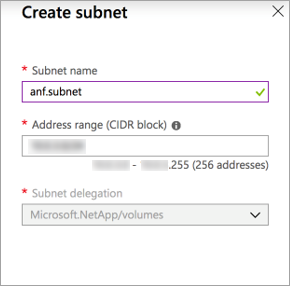
Recursos de rede
Em regiões com suporte, você pode especificar se deseja usar recursos de rede Básico ou Padrão para o volume. Consulte Configurar recursos de rede para um volume e Diretrizes para o planejamento de rede do Azure NetApp Files para obter detalhes.Fonte da chave de criptografia Você pode selecionar
Microsoft Managed KeyouCustomer Managed Key. Consulte Configurar chaves gerenciadas pelo cliente para criptografia de volume dos Arquivos NetApp do Azure e criptografia dupla dos Arquivos NetApp do Azure em repouso sobre o uso deste campo.Zona de disponibilidade
Essa opção permite implantar o novo volume na zona de disponibilidade lógica especificada. Selecione uma zona de disponibilidade onde os recursos do Azure NetApp Files estão presentes. Para obter detalhes, consulte Gerenciar o posicionamento do volume da zona de disponibilidade.Se desejar aplicar uma política de instantâneo existente ao volume, selecione Mostrar seção avançada para expandi-la, especifique se deseja ocultar o caminho do instantâneo e selecione uma política de instantâneo no menu suspenso.
Para obter informações sobre como criar uma política de instantâneo, consulte Gerenciar políticas de instantâneo.
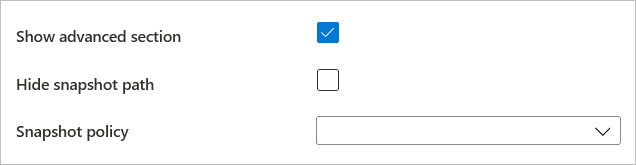
Nota
Por padrão, o caminho do
.snapshotdiretório está oculto dos clientes NFSv4.1. Ativar a opção Ocultar caminho de instantâneo ocultará o diretório .snapshot dos clientes NFSv3, o diretório ainda estará acessível.
Selecione Protocolo e conclua as seguintes ações:
Selecione NFS como o tipo de protocolo para o volume.
Especifique um caminho de arquivo exclusivo para o volume. Esse caminho é usado quando você cria destinos de montagem. Os requisitos para o caminho são os seguintes:
- Para volumes que não estão em uma zona de disponibilidade ou volumes na mesma zona de disponibilidade, ele deve ser exclusivo dentro de cada sub-rede na região.
- Para volumes em zonas de disponibilidade, ele deve ser exclusivo dentro de cada zona de disponibilidade. Este recurso está atualmente em visualização e requer que você registre o recurso. Para obter mais informações, consulte Gerenciar o posicionamento do volume da zona de disponibilidade.
- Deve começar com um caractere alfabético.
- Pode conter apenas letras, números ou traços (
-). - O comprimento não deve exceder 80 caracteres.
Selecione a versão (NFSv3 ou NFSv4.1) para o volume.
Se você estiver usando NFSv4.1, indique se deseja habilitar a criptografia Kerberos para o volume.
Configurações adicionais são necessárias se você usar Kerberos com NFSv4.1. Siga as instruções em Configurar criptografia Kerberos NFSv4.1.
Se quiser habilitar usuários LDAP do Ative Directory e grupos estendidos (até 1024 grupos) para acessar o volume, selecione a opção LDAP . Siga as instruções em Configurar o AD DS LDAP com grupos estendidos para acesso ao volume NFS para concluir as configurações necessárias.
Personalize as permissões Unix conforme necessário para especificar permissões de alteração para o caminho de montagem. A configuração não se aplica aos arquivos sob o caminho de montagem. A predefinição é
0770. Essa configuração padrão concede permissões de leitura, gravação e execução ao proprietário e ao grupo, mas nenhuma permissão é concedida a outros usuários.
Requisitos de registro e considerações se aplicam para definir permissões Unix. Siga as instruções em Configurar permissões Unix e alterar o modo de propriedade.Opcionalmente, configure a política de exportação para o volume NFS.
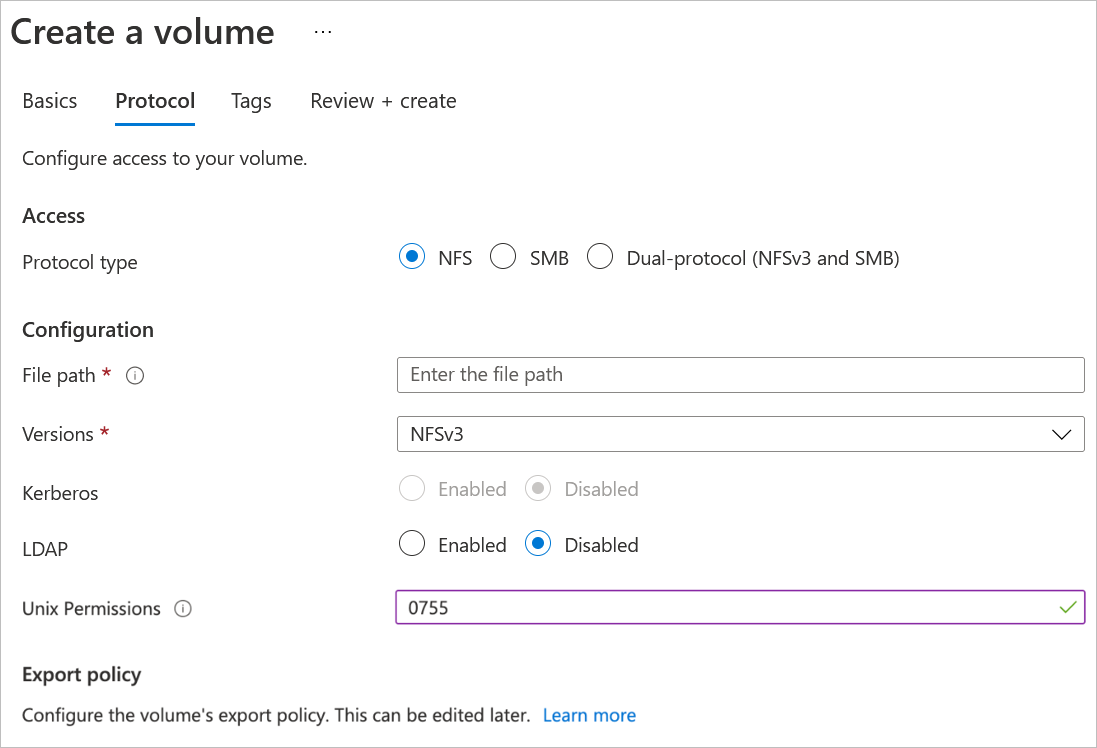
Selecione Rever + Criar para rever os detalhes do volume. Selecione Criar para criar o volume.
O volume criado aparece na página Volumes.
Um volume herda a subscrição, grupo de recursos e atributos de localização do seu conjunto de capacidade. Para monitorizar o estado da implementação do volume, pode utilizar o separador Notificações.
Próximos passos
- Gerenciar o posicionamento do volume da zona de disponibilidade para Arquivos NetApp do Azure
- Configurar o domínio predefinido do NFSv 4.1 para o Azure NetApp Files
- Configurar criptografia Kerberos NFSv4.1
- Habilitar a autenticação LDAP dos Serviços de Domínio Ative Directory (AD DS) para volumes NFS
- Configurar o AD DS LDAP com grupos estendidos para acesso ao volume NFS
- Montar um volume para VMs Windows ou Linux
- Configurar a política de exportação para um volume NFS
- Configure as permissões do Unix e altere o modo de propriedade.
- Resource limits for Azure NetApp Files (Limites dos recursos do Azure NetApp Files)
- Saiba mais sobre a integração de rede virtual para serviços do Azure
- Configurar listas de controle de acesso no NFSv4.1 com Arquivos NetApp do Azure
- FAQs de resiliência de aplicações para o Azure NetApp Files
- Requisitos e considerações para grandes volumes